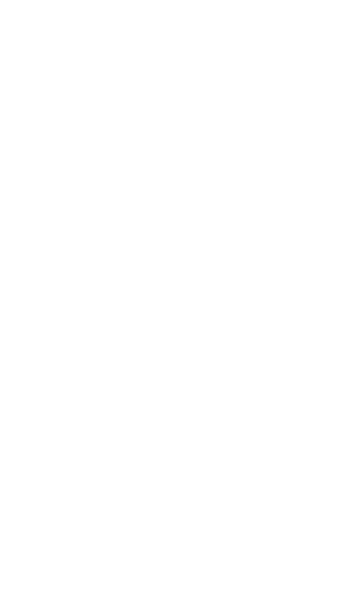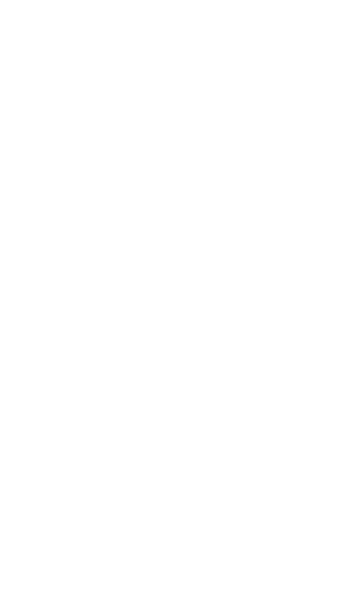
4
Содержание
Знакомство с телефоном ............................................. 6
Внешний вид телефона ................................................... 6
Индикаторы ....................................................................... 8
Сборка телефона и подготовка к работе .................. 9
Установка SIM-карты и аккумулятора ............................ 9
Зарядка аккумулятора ................................................... 10
Установка карты памяти (дополнительно) ................... 11
Основные функции .....................................................12
Включение и выключение телефона ............................ 12
Работа с меню ................................................................ 12
Индивидуальная настройка телефона ........................ 13
Основные функции вызова ........................................... 14
Отправка и просмотр сообщений ................................. 16
Ввод текста ..................................................................... 17
Добавление и поиск контактов ...................................... 18
Основные функции камеры........................................... 19
Прослушивание музыки ................................................. 20
Доступ в Интернет .......................................................... 23
Дополнительные функции ......................................... 24
Дополнительные функции вызова ................................ 24
Дополнительные функции телефонной книги ............. 28
Дополнительные функции сообщений ......................... 28
Дополнительные функции камеры ............................... 29
Дополнительные музыкальные функции ..................... 32